
En algunos casos, puede ser necesario cambiar la red de privado o público-privada en la disposición del público - sobre cómo hacerlo en Windows 10 y será discutido en esta instrucción. También al final del artículo encontrará información adicional acerca de la diferencia en los dos tipos de red y que es mejor elegir en diversas situaciones.
Nota: Algunos usuarios también preguntan cómo cambiar la red privada a casa. De hecho, la red privada en Windows 10 es la misma que la red doméstica en las versiones anteriores del sistema operativo, el nombre simplemente cambió. A su vez, la red pública se llama ahora a disposición del público.
Para ver qué tipo de red en Windows 10 está seleccionado en ese momento, puede, abriendo el centro de la red y control de acceso (ver cómo se abre el centro de gestión de red y el acceso compartido en Windows 10).
En la sección "Ver las redes activas", verá una lista de conexiones de red y que la disposición de ellos se utiliza. (Es posible que también esté interesado en: cómo cambiar el nombre de la red en Windows 10).
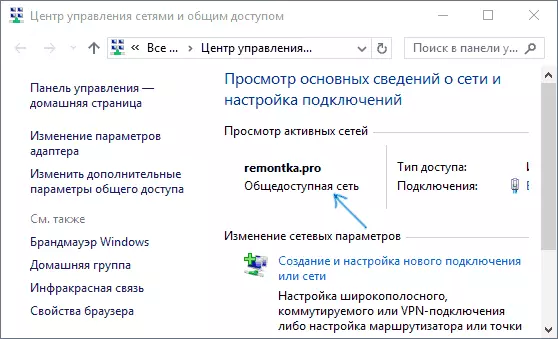
La forma más fácil de cambiar de Windows 10 perfil de conexión a la red
En las últimas versiones de Windows 10, una sencilla configuración del perfil de conexión apareció en los parámetros de la red, donde se puede elegir, la red de acceso público o privado:
- Ir a los parámetros - la red e Internet y haga clic en el botón "Propiedades" (en la versión más reciente 10-ki) o seleccione "Cambiar las propiedades de conexión" en la ficha Estado. En lugar de la pestaña de estado, puede abrir la pestaña Ethernet o Wi-Fi, dependiendo de qué tipo de red que se requiere para el cambio.
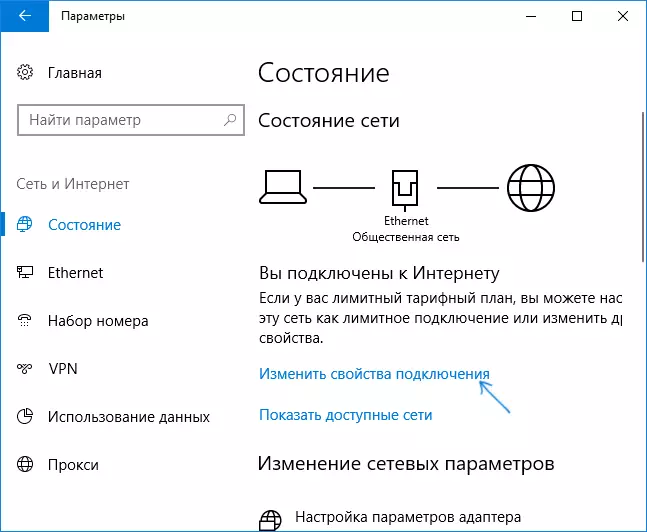
- Instalar la red pública o disposición del público.

Instrucción de video
En caso de que, por alguna razón, esta opción no funciona o tiene otra versión de Windows 10, donde los parámetros se ven diferentes, puede utilizar una de las siguientes maneras.Cambio de una red privada a disposición y de vuelta para la conexión Ethernet local públicamente
Si su ordenador o portátil está conectado al cable de red, para cambiar la ubicación de red con la "red privada" a la "red pública", o viceversa, siga estos pasos:
- Haga clic en el icono de conexión en el área de notificación (, botón de ratón izquierdo normal) y seleccione "Configuración de red".

- En la ventana que se abre en el panel izquierdo, haga clic en el elemento de Ethernet y, a continuación, haga clic en el nombre de la red activa (para cambiar el tipo de red que debe estar activo).

- En la siguiente ventana con opciones de conexión de red en la sección "Hacer este ordenador disponible para detección" sección, ponga "No" (si desea habilitar el perfil "Red pública" o "Sí" si desea seleccionar "Red Privada") .

Los parámetros deben aplicar inmediatamente y, en consecuencia, el tipo de red va a cambiar después de su uso.

Cambiar el tipo de red para la conexión Wi-Fi
De hecho, con el fin de cambiar el tipo de red con la disposición del público en particular, o la parte posterior para la conexión inalámbrica Wi-Fi en Windows 10, debe realizar los mismos pasos que para las conexiones Ethernet que se diferencian sólo en la acción en el segundo paso:
- Haga clic en el icono de conexión inalámbrica en el área de notificación de la barra de tareas, y luego en la "Configuración de red".
- En la ventana de parámetros en el panel izquierdo, seleccione "Wi-Fi" y, a continuación, haga clic en el nombre de la conexión inalámbrica activa.
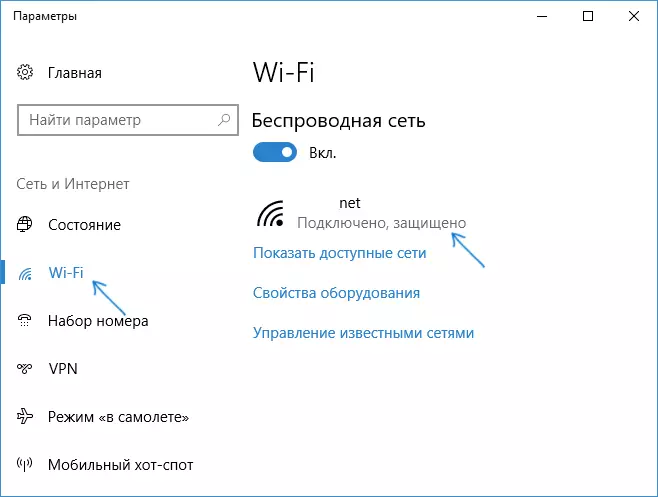
- Dependiendo de si es necesario cambiar la red pública a una privada o privada sobre la pública, encienda o apague el interruptor en la sección de "Hacer este equipo disponible para la detección".
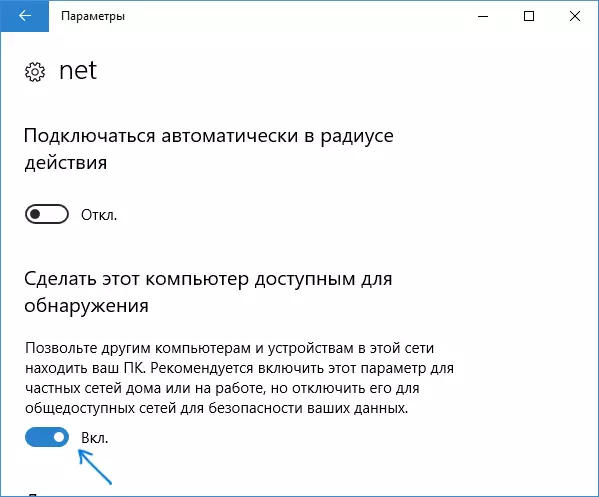
parámetros de conexión de red se pueden cambiar y cuando se introduce nuevamente el centro de gestión de red y el acceso compartido, será posible ver que la red activa tiene el tipo deseado.
Cómo cambiar la red privada para el público a través de la configuración del grupo principal de Windows 10
Hay otra manera de cambiar el tipo de red en Windows 10, pero sólo funciona en los casos en que es necesario cambiar la ubicación de red con una "red pública" a la "red privada" (es decir, en una sola dirección) y sólo en las versiones anteriores del sistema operativo (Ahora el grupo base se retira en el sistema).
Los pasos serán los siguientes:
- la tipificación de inicio en el panel de búsqueda "Grupo Hogar" (o abrir este elemento en el panel de control).

- En los parámetros del grupo Inicio, verá una advertencia de que desea instalar el "privado" a la ubicación del equipo en la red. Haga clic en "Cambiar la ubicación en la red."

- Se abre el panel de la izquierda, como cuando se conecta por primera vez a esta red. A fin de que el perfil "Red Privada", su respuesta es "Sí" a petición "Usted desea que otros equipos de esta red para detectar su PC."

Después de aplicar los parámetros, la red se ha cambiado a "privado".
parámetros de la red de restablecimiento y la posterior selección de su tipo
Selección de un perfil de red en Windows 10 se produce cuando se conecta por primera vez a la misma: se ve una solicitud de si se debe permitir que otros equipos y dispositivos de la red para detectar esta PC. Si elige "Sí", una red privada se activa si se pulsa el botón "No" - la red pública. Si se conecta a la misma red, no aparece la selección de la ubicación.
Sin embargo, puede restablecer la configuración de red de Windows 10, reinicie el equipo y, a continuación la solicitud aparecerá de nuevo. Cómo hacerlo:
- Ir al inicio - Parámetros (icono de engranaje) - una red e Internet y en la ficha Estado, haga clic en "Cambiar la Red".
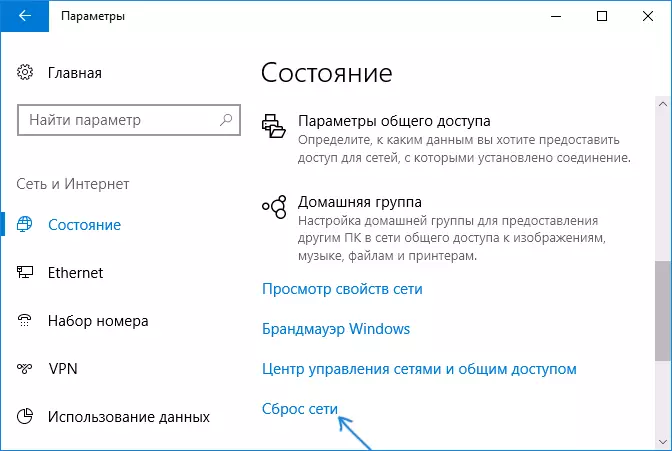
- Haga clic en el botón "Reset Ahora" (Lea más acerca de reinicio - cómo restablecer la configuración de red de Windows 10).

Si después de eso, el reinicio del ordenador no se producirá automáticamente, ejecute de forma manual y cuando se conecta a la red, se le volverá a ver una petición de si se debe permitir la detección de red (como en la captura de pantalla en el método anterior) y, en de acuerdo con su elección, se instalará el tipo de red.
información adicional
Al final de algunos matices para los usuarios novatos. A menudo es necesario para cumplir con la siguiente situación: el usuario cree que el o "red local" "privado" es más seguro que el "acceso público" o "público" y es por esta razón por la que quiere cambiar el tipo de red . Aquellos. Se supone que bajo la accesibilidad se entiende que el acceso a su computadora puede parecer de alguien de afuera.
De hecho, todo lo que es exactamente lo contrario: cuando se selecciona una "red de acceso público", Windows 10 se aplica parámetros más seguros, desconectar un equipo de detección, compartir archivos y carpetas.
Al elegir "disponible al público", que informa al sistema que esta red no es controlado por usted, y por lo tanto puede representar una amenaza. Y viceversa, al elegir "privado", se supone que esta es su red personal en el que sólo los dispositivos funcionan, y por lo tanto se activa para la detección de la red, compartir carpetas y archivos (que, por ejemplo, hace que sea posible jugar vídeo desde un ordenador en el televisor Ver servidor DLNA de Windows 10).
Al mismo tiempo, si el ordenador está conectado a una red directamente del proveedor de cable (es decir, no a través de router Wi-Fi o de otra, su propio, un router), yo recomendaría para incluir una "red pública", ya que a pesar del hecho de que la red "Situado en el hogar", no es hogareño (que está conectado con el equipo del proveedor a la que, al menos, otros sus vecinos están conectados y, dependiendo de la configuración del enrutador del proveedor, que acceden canoretically sus dispositivos) .
Si es necesario, puede deshabilitar la detección de la red y compartir archivos e impresoras y para una red privada: para hacer esto, en la red y en el Centro de Acceso compartido, haga clic en la izquierda "Cambiar opciones de uso compartido", y luego especifique la configuración necesaria para el Perfil "privado".
